So halten Sie Ihr Amazon-Konto sicher
Wenn Sie etwas online kaufen, haben Sie wahrscheinlich bei Amazon eingekauft. Es ist ganz einfach, sich anzumelden: Besuchen Sie Amazon.com und klicken Sie hier auf Start . Natürlich müssen Sie zusätzliche Schritte unternehmen, um Ihr Konto zu schützen, da dies ein großes Ziel für Cyberkriminelle ist.
Der Einzelhandelsriese hat Maßnahmen ergriffen, um Sie beim Schutz Ihres Amazon-Kontos und vor Bedrohungsakteuren zu unterstützen. Wie schützen Sie Ihr Amazon-Konto?
So sichern Sie Ihr Amazon-Konto mit Amazon Tools
So schützen Sie Ihr Amazon-Konto mit den von Amazon bereitgestellten Tools.
1. Erstellen Sie eine starke Kennwortkombination
Dies ist Ihre erste Verteidigungslinie gegen Cyber-Bedrohungen. Bei der Anmeldung müssen Sie ein Passwort für Ihr neues Konto eingeben. Es sind mindestens 6 Zeichen erforderlich, aber das ist genau das: das Minimum.
Sie sollten ein sicheres Kennwort mit einer Kombination aus alphanumerischen Zeichen und Sonderzeichen erstellen. Die meisten Leute bevorzugen einfachere Passwörter, weil sie leichter zu merken sind, aber einfache Passwörter sind auch für Hacker leicht zu erraten oder zu knacken.
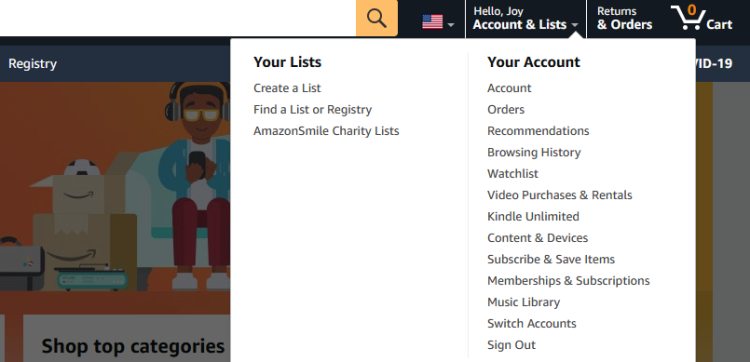
Wenn Sie Ihr vorhandenes Passwort aktualisieren müssen, erfahren Sie hier, wie Sie das Passwort Ihres Amazon-Kontos ändern.
- Gehe zu Amazon .
- Melden Sie sich mit Ihren Standardanmeldeinformationen in Ihrem Konto an.
- Bewegen Sie den Mauszeiger über Konto und Listen, um ein Dropdown-Menü wie oben gezeigt anzuzeigen.
- Klicken Sie auf Konto .
- Klicken Sie auf Login & Sicherheit .
- Scrollen Sie nach unten zu Passwort und klicken Sie auf Bearbeiten .
- Geben Sie Ihr neues Passwort ein.
- Geben Sie Ihr neues Passwort erneut ein.
- Klicken Sie auf Änderungen speichern .
Und du bist fertig.
2. Fügen Sie eine Smartphone-Nummer hinzu
Sie können Ihrem Amazon-Konto eine Smartphone-Nummer hinzufügen, um die Sicherheit zu erhöhen. Dies wird verwendet, um Ihnen 2SV-Codes (2-Step Verification) zu senden, die eine zweite Schutzschicht bieten.
Bei jedem Versuch, sich in Ihrem Konto anzumelden, wird ein Code an Ihr Smartphone gesendet. Aber bevor Sie das tun, müssen Sie tatsächlich Ihre Telefonnummer eingeben.
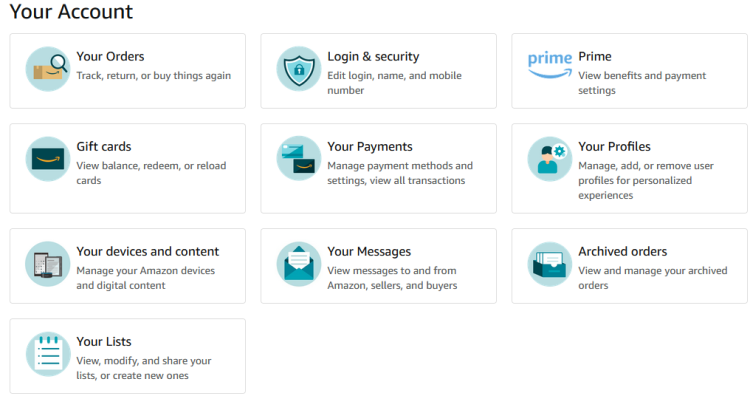
So fügen Sie Ihrem Amazon-Konto eine Mobiltelefonnummer hinzu.
- Gehen Sie zu Konto> Login & Sicherheit .
- Scrollen Sie nach unten zur Mobiltelefonnummer und klicken Sie auf Hinzufügen. Möglicherweise müssen Sie sich erneut anmelden.
- Wählen Sie Ihre Landesvorwahl und geben Sie Ihre Telefonnummer ein.
- Klicken Sie auf Handynummer hinzufügen .
- Geben Sie den sechsstelligen OTP-Code (One-Time Password) ein, der an Sie gesendet wurde, und klicken Sie auf Weiter .
- Geben Sie dieselbe oder eine andere Telefonnummer ein und klicken Sie auf Weiter .
- Amazon wird Sie bitten, einen Code zu senden, um die Nummer zu überprüfen. Klicken Sie auf OK .
Jetzt müssen Sie 2SV einrichten (manchmal auch als Zwei-Faktor-Authentifizierung oder 2FA bezeichnet).
3. Richten Sie die Bestätigung in zwei Schritten (2SV) ein.
Ein 2SV-Code ist wie ein zweites Passwort: Er authentifiziert Ihre Identität und autorisiert Amazon, Zugriff auf Ihr Konto zu gewähren. Selbst wenn ein Hacker Ihr Passwort erhält, kann er sich auf diese Weise nicht ohne einen weiteren einmaligen Code anmelden.
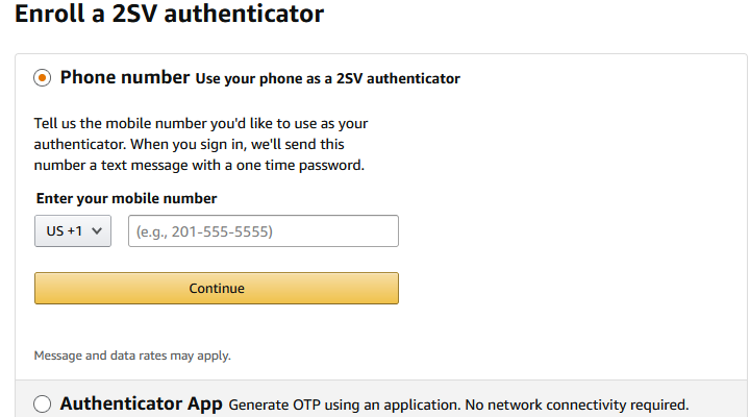
So richten Sie Amazon 2SV unter Verwendung Ihrer Telefonnummer ein.
- Navigieren Sie zu Konto> Login & Sicherheit .
- Scrollen Sie zu den 2SV-Einstellungen (Two-Step Verification) und klicken Sie auf Bearbeiten . Sie könnten aufgefordert werden, sich erneut anzumelden.
- Klicken Sie auf Erste Schritte .
- Um eine Telefonnummer als 2SV-Authentifikator zu verwenden, wählen Sie Telefonnummer .
- Geben Sie die Telefonnummer ein und klicken Sie auf Weiter .
- Geben Sie den an Ihre Telefonnummer gesendeten OTP-Code ein und klicken Sie auf Weiter .
- Klicken Sie auf Verstanden. Aktivieren Sie die Bestätigung in zwei Schritten .
Bei jedem Anmeldeversuch werden jetzt 2SV-Codes gesendet. Wenn Sie Codes für Anmeldungen erhalten, die Sie nicht initiiert haben, bedeutet dies, dass jemand versucht, auf Ihr Konto zuzugreifen. Es ist eine gute Idee, Ihr Passwort für alle Fälle zu ändern. Wir werden trotzdem darauf zurückkommen.
Was Sie über die Amazon OTP-Einstellungen wissen müssen
Wenn Sie das Kontrollkästchen OTP in diesem Browser nicht erforderlich aktivieren, benötigen Sie nur ein Kennwort, um sich anzumelden, sofern das OTP-Unterdrückungscookie in Ihrem Browser vorhanden ist. Sie müssen dieses Kontrollkästchen jedoch in jedem von Ihnen verwendeten Browser aktivieren.
Das Legacy – Gerät Anmelde-Methode ermöglicht es Ihnen , in Ihrem Amazon – Konto anmelden , wenn das Gerät nicht die Seite laden Sie ein 2SV Code auffordert. Melden Sie sich zuerst in Ihrem Konto an, erhalten Sie das OTP, hängen Sie das OTP an das Ende Ihres Kennworts an und klicken Sie auf Anmelden.
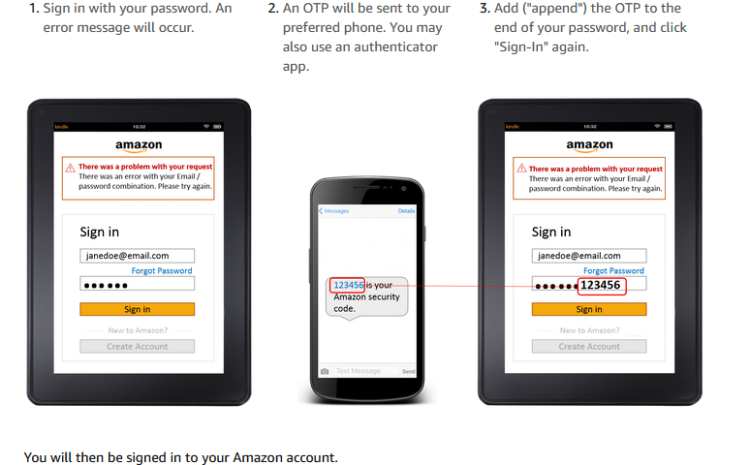
So richten Sie Amazon 2SV mithilfe einer Authentifizierungs-App ein.
- Bleiben Sie auf der Seite "Registrieren eines 2SV-Authentifikators".
- Wählen Sie Authenticator App .
- Öffnen Sie Ihre bevorzugte Authentifizierungs-App auf Ihrem Telefon.
- Scannen Sie den QR-Code auf der 2SV-Seite.
- Geben Sie den OTP-Code ein, der in Ihrer Authentifizierungs-App angezeigt wird.
- Klicken Sie auf OTP überprüfen und fahren Sie fort .
- Klicken Sie auf Verstanden. Aktivieren Sie die Bestätigung in zwei Schritten .
Sie sollten nun eine Erfolgsmeldung sehen, die besagt, dass Sie die Bestätigung in zwei Schritten aktiviert haben.
Sie können jederzeit eine Backup-Telefonnummer oder eine zusätzliche Authentifizierungs-App hinzufügen, indem Sie die Seite 2SV-Einstellungen erneut aufrufen.
Herunterladen: Google Authenticator ( Android | iOS ); Microsoft Authenticator ( Android | iOS )
Weitere Möglichkeiten zum Sichern Ihres Amazon-Kontos
Hier sind einige andere Möglichkeiten, um Ihr Amazon-Konto zu schützen.
1. Machen Sie Ihr Passwort eindeutig
Wir haben bereits erläutert, warum Sie ein sicheres Passwort für Ihr Konto erstellen müssen. Sie müssen Ihr Amazon-Passwort jedoch auch eindeutig machen und sich deutlich von Ihren anderen Online-Konten unterscheiden.
Wenn ein Datenverstoß auftritt und Ihr Passwort durchgesickert ist, müssen Sie sich nur um die Website kümmern, über die Sie sich Sorgen machen. Wenn Sie jedoch für alle Ihre Online-Konten dasselbe sichere Kennwort verwenden, gefährdet eine Exposition alle Ihre Online-Konten gleichzeitig.
2. Verwenden Sie einen Passwort-Manager
Um sichere, eindeutige und einprägsame Passwörter für Facebook, Twitter, Instagram, Google, Slack und all Ihre bevorzugten Onlinedienste zu erstellen und sich diese zu merken, benötigen Sie einen guten Passwortmanager . Sie können sie alle auf Papier schreiben, aber Sie können nie sehen, wer Ihr Tagebuch sieht!
Passwortmanager helfen Ihnen bei der Verwaltung Ihrer Passwörter für alle von Ihnen verwendeten Onlinedienste wie Netflix, Shopify, MailChimp – wie Sie es nennen.
Sobald Sie Ihre Passwörter gespeichert haben, wird das Hauptkennwort Ihres Passwortmanagers zum letzten Passwort, an das Sie sich jemals erinnern müssen.
Erstellen Sie also ein sicheres und eindeutiges Amazon-Passwort und lassen Sie Ihren Passwort-Manager den Rest erledigen.
Was tun, wenn Ihr Amazon-Konto gefährdet ist?
Wenn Sie den Verdacht haben, dass Ihr Konto kompromittiert wurde, können Sie Ihr Konto wie folgt sichern.
- Ins Konto einloggen.
- Klicken Sie auf Login & Sicherheit.
- Scrollen Sie nach unten zu Sichern Sie Ihr Konto und klicken Sie auf Bearbeiten .
- Sie werden aufgefordert, Ihre E-Mail-Einstellungen zu aktualisieren und sich von allen Apps, Geräten und Browsern abzumelden.
- Klicken Sie auf Alles abmelden .
- Sie werden aufgefordert, die Abmeldung von jedem anderen Ort als Ihrem aktuellen Browser zu bestätigen. Klicken Sie auf Weiter .
- Tippen Sie auf Passwort ändern .
- Klicken Sie auf OTP senden .
- Geben Sie das OTP ein und klicken Sie auf Weiter .
- Geben Sie ein neues Passwort ein und geben Sie es zur Bestätigung erneut ein.
- Klicken Sie auf Änderungen speichern und Anmelden .
- Geben Sie Ihre Anmeldeinformationen ein.
- Sie werden zur Anmelde- und Sicherheitsseite weitergeleitet. Klicken Sie auf Fertig , um die Änderungen abzuschließen.
Seien Sie proaktiv bei der Sicherung Ihres Amazon-Kontos
Ihre Kontosicherheit liegt in erster Linie in Ihrer Verantwortung. Geben Sie Ihr Passwort nicht an Dritte weiter und bleiben Sie nicht auf öffentlichen Computern angemeldet.
Vermeiden Sie es so weit wie möglich, Bestellungen öffentlich zu machen, da einige Keylogger enthalten können. Außerdem können Sie fälschlicherweise angemeldet bleiben . Achten Sie auch auf Phishing-E-Mails und informieren Sie sich über alle Arten von Amazon-Betrug, um den Betrügern immer einen Schritt voraus zu sein.
